선호하는 플레이어에서 파일을 재생할 수 없다는 사실을 발견하기 위해 파일을 얼마나 자주 다운로드하십니까? 당신이 할 수 있는 가장 유익한 일은 파일 형식을 변경하는 것입니다. 따라서 파일 형식을 변경하려면 유능한 변환기가 필요합니다. 인터넷에서 비디오 클립을 얻는 경우 MKV는 찾을 수 있는 일반적인 비디오 형식입니다. 그러나 MKV가 때때로 특정 플레이어와 호환되지 않기 때문에 다른 파일 형식을 다운로드하고 싶은 경우가 있습니다.
이러한 경우 옵션 중 하나는 MKV를 MP2로 변환하는 것입니다. 따라서 다음 중 하나를 사용하여 MKV를 MP2로 변환하는 것을 고려할 수 있습니다. 최고의 변환기 사용할 수 있습니다.
내용 : 1부. 품질 저하 없이 MKV 파일을 MP2로 변환하는 방법은 무엇입니까?2부. 소프트웨어 없이 MKV를 MP2로 무료로 변환하려면 어떻게 해야 합니까?3부. MKV와 MP2란 무엇입니까?4 부. 결론
1부. 품질 저하 없이 MKV 파일을 MP2로 변환하는 방법은 무엇입니까?
비디오 및 오디오 품질을 보존하려면 MKV를 MP2로 변환하여 자신만의 용도로 사용하려면 전문 비디오 변환기 프로그램이 필요합니다. 그 다음에 iMyMac 비디오 컨버터 변환된 비디오의 원본 품질을 보장하고 일괄 변환 및 비디오 편집과 같은 추가 기능을 제공하므로 주의가 필요합니다. 이는 비디오 변환에 대한 모든 요구 사항을 충족할 수 있는 완벽한 솔루션이며 다음을 수행할 수 있습니다. MKV 파일을 MP4와 같은 다른 형식으로 변환하세요 도.
MKV를 MP2로 변환하고 싶다면 Windows와 Mac에서 사용할 수 있는 이 다각적인 프로그램이 완벽한 선택입니다. 이 비디오 변환기는 모든 비디오 유형과 파일 형식을 포괄하여 수많은 놀라운 기능을 갖춘 원스톱 쇼핑을 제공합니다. 프로세스를 계속하려면 다음 단계에 따라 MKV를 MP2로 변환하세요.
- Windows 또는 Mac 버전의 컴퓨터에서 iMyMac Video Converter 소프트웨어를 실행하십시오. 완료되면 계정에 로그인하세요.
- 그런 다음 MKV 파일을 시스템 디스플레이로 끌어다 놓습니다.
- "변환 형식"을 클릭하면 MP2와 같이 원본을 변환해야 하는 파일 종류를 선택할 수 있는 드롭다운 메뉴가 표시됩니다.
- UI로 인해 파일 변경 사항을 더 쉽게 찾을 수 있습니다. 파일을 원하는 대로 자유롭게 변경할 수 있습니다.
- 저장을 선택하여 모든 변경 사항을 저장할 수 있습니다.
- 변환을 시작하려면 도구 모음에서 "내보내기" 옵션을 선택하십시오.

2부. 소프트웨어 없이 MKV를 MP2로 무료로 변환하려면 어떻게 해야 합니까?
onlineconvertfree.com
Onlineconvertfree는 사진, 전자책, 문서 및 비디오를 변환하는 최고의 온라인 파일 변환기 중 하나입니다. 그들은 변환 외에도 200가지 형식을 처리하고 Google Drive 또는 Dropbox를 통한 파일 업로드를 허용한다고 주장합니다.
- 파일을 찾으려면 파일 선택 옵션을 사용하십시오.
- 파일 옆에 있는 To 메뉴에서 MP2를 출력 형식으로 선택할 수 있습니다.
- 변환 버튼을 선택하거나 파일을 추가하여 프로세스를 반복하세요.
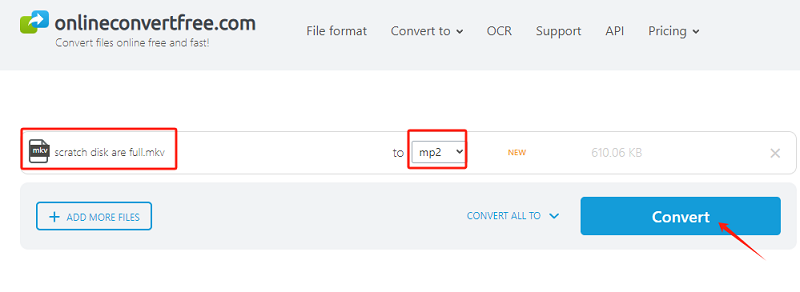
videoconverter.com
무료 온라인 변환기를 사용하려면 videoconverter.com으로 이동하세요. 이 유틸리티를 사용하면 무료(최대 100MB) 오디오 파일을 변환하거나 파일의 오디오 및 비디오 형식을 변경할 수 있습니다. 특수 파일 변환기를 설치할 필요는 없습니다. 데이터를 검색하려면 컴퓨터에서 몇 번의 클릭만 하면 됩니다. 많은 가정용 PC와 달리 귀하의 데이터는 귀하의 요구에 가장 잘 맞도록 강력한 서버에서 관리되므로 변환이 가속화됩니다. 변환기는 안전하고 신뢰할 수 있으므로 제출한 파일은 본인만 액세스할 수 있습니다.
- MKV 파일을 업로드하세요.
- 원하는 형식으로 MP2를 선택하세요.
- 메뉴에서 변환을 선택합니다.
- 정보가 즉시 획득되지 않은 경우 다운로드를 클릭합니다.
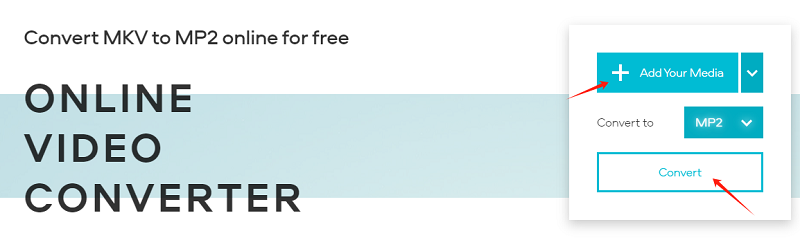
anyconv.com
무료 온라인 비디오 변환기 AnyConv.com을 활용하세요. 파일 변환 절차는 간단합니다. 모든 절차가 온라인으로 진행되므로 설치할 것이 없습니다. 이 인터넷 도구를 사용하여 문서, 이미지, 영화, 오디오 파일, 전자책 및 아카이브를 변환할 수 있습니다. 여기서는 AnyConv를 사용하여 MKV를 MP2로 변환합니다.
- AnyConv 홈 화면에서 "파일 선택" 아이콘을 클릭하여 변환하려는 MKV 파일을 선택하세요. 50MB보다 큰 파일은 처리할 수 없다는 점에 유의하세요.
- 소스 파일을 가져온 후 최종 파일 형식으로 MP2를 선택합니다.
- 이제 MKV에서 MP2로의 변환 프로세스가 시작될 수 있습니다. MKV에서 MP2로의 변환을 시작하려면 "변환"을 클릭하세요. 변환 절차가 완료되면 MP2 파일을 저장할 수 있습니다.
3부. MKV와 MP2란 무엇입니까?
MKV 컨테이너 유형의 단일 파일에는 많은 비디오, 오디오 및 자막 스트림이 포함될 수 있습니다. 고화질 비디오 자료는 종종 이러한 오픈 소스 형식으로 저장됩니다. 수많은 사운드 및 자막 트랙이 포함된 고품질 영화를 저장하려는 사용자는 다양한 비디오 및 오디오 코덱과의 호환성과 다양성 때문에 MKV 파일을 선택하는 경우가 많습니다. MKV 파일은 영화, TV 시리즈 및 기타 유형의 미디어와 같은 비디오를 저장하는 데 자주 사용됩니다.
반면에 MPEG-1 표준은 MP2 오디오 압축 형식은 반대입니다. 디지털 TV, 라디오, DVD 등 다양한 애플리케이션의 오디오 인코딩에 광범위하게 사용됩니다. MP1의 후속작이다. MP2는 음질과 파일 크기 간의 적절한 균형을 통해 다양한 응용 프로그램에 적합합니다. MP2는 MP3나 AAC를 포함한 최신 오디오 코덱보다 덜 효과적이지만 그럼에도 불구하고 특정 구형 시스템과 MPXNUMX가 작동해야 하는 일부 틈새 응용 프로그램에서 사용됩니다.
결론적으로 MP2는 방송 및 DVD 응용 프로그램에서 오디오를 코딩하는 데 주로 사용되는 오디오 압축 형식인 반면, MKV는 멀티미디어 자료, 특히 비디오 파일을 저장하는 데 사용되는 컨테이너 형식입니다.

4 부. 결론
결론적으로, MKV에서 MP2로의 변환은 기존 소프트웨어나 시스템과의 호환성이 필요한 특정 상황에서 유용할 수 있습니다. 최신 오디오 코덱과 비교하여 음질 손실 가능성과 MP2 제한 사항도 고려해야 합니다. 이 문서에 설명된 것과 같은 안정적이고 신뢰할 수 있는 변환기를 사용하십시오.



